Teljesen vizsgálja át iOS-eszközeit, és törölje az összes kéretlen fájlt iPhone-on, iPaden és iPodon.
Hogyan lehet közvetlenül / alaposan törölni a hangpostát az iPhone-on visszaállítás nélkül
Mentette az összes hangpostát az iPhone-jára, és túl sok helyet foglalt el? Most törölnie kell a hangpostaüzeneteket az iPhone készüléken. A nem kívántak kiválasztása és közvetlenül az iPhone-on keresztül történő törlése bonyolult és időpazarló. Így ebben a bejegyzésben van egy másik egyszerű és hatékony módszer azok számára, akik véglegesen törölni akarják a hangpostaüzeneteket iPhone-jukon, anélkül, hogy visszaszereznék őket.
Útmutató lista
1. rész: A hangpostaüzenetek végleges törlésének legegyszerűbb módja az iPhone készüléken 2. rész: A hangposta közvetlen törlése az iPhone készüléken 3. rész: GYIK a hangposta iPhone törlésével kapcsolatban1. rész: A hangpostaüzenetek végleges törlésének legegyszerűbb módja az iPhone készüléken
4Easysoft iPhone Cleaner a legjobb módja annak, hogy véglegesen törölje a hangpostát iPhone-járól, ha azt szeretné, hogy a hangposta teljesen eltűnjön az eszközeiről. Ezzel a programmal véglegesen eltávolíthatja a kívánt hangpostaüzenetet iPhone-járól, helyreállítás nélkül, ami az iPhone eladása előtt javasolt. Nem csak a hangpostaüzeneteket, hanem sok kéretlen fájlt és alkalmazást is eltávolíthat véglegesen és biztonságosan iPhone-járól. És ha el akarja távolítani az összes adatot, három módszert is biztosít ez a szoftver.

A nagy fájlok automatikus felismerése és osztályozása, így a biztonsági mentés után bármelyik fájlt megtisztíthatja.
Tekintse meg valós időben a törölni kívánt hangposta előnézetét, mielőtt alaposan törölné.
Tömörítse kisebbre a hangpostaüzenetek méretét, ha több helyet szeretne megtakarítani.
Vizsgálja meg és törölje az összes kéretlen, ideiglenes fájlt és gyorsítótárat abban az esetben, ha az ilyen közvetlen módon törölt hangpostaüzenetek maradványai vannak.
100% Biztonságos
100% Biztonságos
Íme a részletes lépések a hangpostaüzenetek törléséhez iPhone-on anélkül, hogy visszaszereznék őket:
Ha csak a hangpostaüzeneteket szeretné véglegesen törölni anélkül, hogy más fájlokat véletlenül törölne. Ebben a szoftverben az Egyéni törlés módot kell választania. Ez a mód lehetővé teszi az adatok előnézetének megtekintését és kiválasztását, mielőtt eltávolítaná azokat.
1. lépésAz elején kérjük, kapcsolja ki Találd meg az iPhone-omat először, és kattintson a gombra Személyes adatok törlése gomb. A fő felületen két gomb látható. Kattints a Egyéni törlés gombot, majd más funkciókhoz hasonlóan megkezdi az iPhone beolvasását.

2. lépésA szkennelési folyamat befejezése után látni fogja az összes privát adatot iPhone-ján, valamint az alkalmazások privát adatait. Hangposta fájljait a felület jobb oldali sávjában találja. Itt is lehet üzenetek törlése iPhone-on.
3. lépésEzután döntse el, hogy melyiket szeretné eltávolítani, és kattintson az adatok melletti jelölőnégyzetre. Az utolsó lépés a gombra kattintás Törli gombot az összes eltávolításához.

További olvasás
2. rész: A hangposta közvetlen törlése az iPhone készüléken
Valójában közvetlenül az eszközről törölheti az iPhone hangpostáját. Mielőtt ezt megtenné, tudnia kell, hogy amikor közvetlenül törli a hangpostát az iPhone-on, mások visszahozhatják őket bizonyos adat-helyreállító szoftverekkel. Tehát, ha csak törölni szeretné őket a helyi eszközről, választhatja ezt a működési módot.
Az iPhone hangpostaüzenetének törlésének lépései a következők:
1. lépésNyissa meg a sajátját Telefon alkalmazást, és érintse meg Hangposta a jobb alsó sarokban. Itt egyenként törölheti a hangpostaüzeneteket, ha balra csúsztatja őket, és megérinti Töröl.
2. lépésHa az összes hangpostaüzenetet egyszerre szeretné törölni, érintse meg a gombot Szerkesztés a jobb felső sarokban. Koppintson a törölni kívánt hangpostaüzenetek melletti körökre, majd koppintson a gombra Töröl.
3. lépésCsap Törölt üzenetek a képernyő alján, majd érintse meg a lehetőséget Összes törlése a jobb felső sarokban.
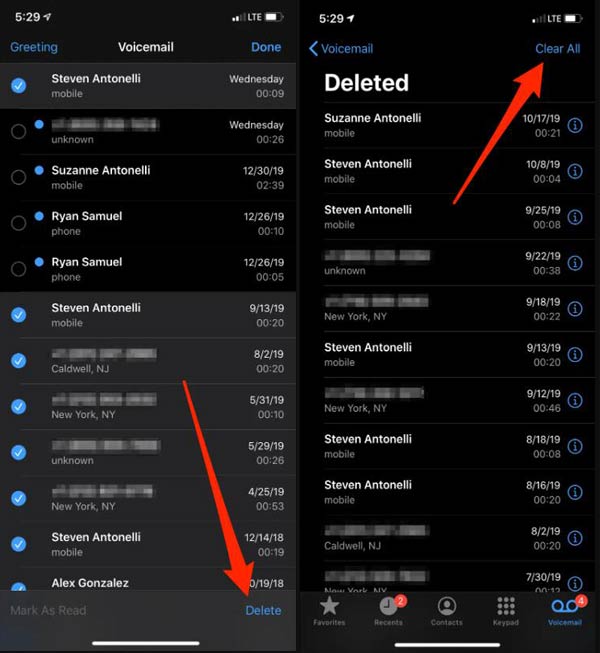
És tudnia kell, hogy egyes országokban vagy régiókban a távközlési szolgáltató véglegesen törölheti a törölt üzeneteket, ha kicseréli a SIM-kártyát, a hangüzenetek is törlődnek.
3. rész: GYIK a hangposta iPhone törlésével kapcsolatban
-
Miért van még mindig tele az iPhone hangpostám a törlés után?
Az iPhone hangpostája legtöbbször megtelt, mert az iPhone-ról törölt hangpostaüzenetek még mindig máshol vannak tárolva. A hangpostaüzeneteket legtöbbször továbbra is a szolgáltató tárolja. Hívja fel a hangpostáját iPhone-ján, és játssza le hangpostáját. És néhányat hangüzenetek, amelyeket az emberek nem tudják, hova mentve hangpostaterületet is elfoglal.
-
Miért jelent meg újra a hangpostafiókom a törlés után?
Ha egy idő után a hangpostaüzenetek újra megjelennek, akkor előfordulhat, hogy a fájlok nem lettek teljesen törölve. Vagy a hangpostaüzenetek törlésének folyamata így működik Kuka vagy Lomtár a rendszerén. Ez azt jelenti, hogy a törölt üzenetek törlődnek iDevice tárhely, és ehelyett a törölt üzenetek átkerülnek a beérkező levelek mappából, és később töröltként jelölik meg őket. Ha nem szeretné, hogy a hangposta ismét megjelenjen a törlés után, használja a 4Easysofy iPhone Cleaner a hangposta törléséhez az iPhone-on.
-
Hogyan állíthatom be a hangpostámat az iPhone-omon?
Először is nyissa meg a Telefon alkalmazást, és érintse meg a Hangposta lehetőséget. Ha új iPhone-ra vált a régiről, akkor az automatizált hangpostarendszerhez irányíthatja. Ha Ön először állítja be a hangpostát, egyszerűen megérintheti Üdvözlet a bal felső sarokban Hangposta képernyő. Ha be szeretné állítani az üdvözlő hangot, meg kell adnia egy jelszót, majd érintse meg a gombot Kész.
Következtetés
Amint látja, nagyon könnyű törölni a hangpostákat az iPhone készüléken. Ezt a problémát csak néhány érintéssel lehetett megoldani. Sokan azonban aggódnak amiatt is, hogy hogyan lehet véglegesen törölni a hangpostaüzeneteket, és ne legyen esélyük visszaállítani őket. A legjobb módja a felhasználás 4Easysoft iPhone Cleaner teljesen és alaposan törölve őket. Csak menjen, és szabadítson fel hangpostaterületet ezzel a csodálatos szoftverrel most!
100% Biztonságos
100% Biztonságos



 Mennyi ideig tart az iPhone biztonsági mentése: Íme, hogyan gyorsíthatja fel
Mennyi ideig tart az iPhone biztonsági mentése: Íme, hogyan gyorsíthatja fel